
Samsung Wallet,
thanh toán dễ dàng sẵn sàng trên Galaxy
Nhanh hơn, tiện hơn, cập nhật hơn! Với Samsung Pay, việc thanh toán luôn dễ dàng, cả trực tuyến và ngoại tuyến.
Nhưng thanh toán chỉ là bước khởi đầu, Samsung Pay và Samsung Pass kết hợp thành một, bạn có thể lưu trữ mật khẩu, địa chỉ và chi tiết thẻ để lướt web và mua sắm trực tuyến một cách dễ dàng. Tất cả tài khoản ngân hàng, thẻ tín dụng, chìa khóa và cả vé máy bay nằm rải rác trong hộp thư đến của bạn cũng được sắp xếp lưu trữ gọn gàng. Toàn bộ thông tin được đảm bảo an toàn và bảo mật nhất bằng yêu cầu truy cập sinh trắc vân tay hoặc mã số PIN của bạn.


Không còn đau đầu tìm kiếm.
Mọi thứ bạn cần đang ở cùng một nơi
Samsung Wallet là ứng dụng giúp bạn thoải mái đi mọi nơi mà không cần lo lắng về chìa khóa, thẻ tín dụng và vé máy bay... Tất cả trong một, mọi thứ đều có thể truy cập bằng một lần chạm. Vì vậy, không còn lo lắng, rắc rối hoặc mở từ ứng dụng này sang ứng dụng khác và bối rối với Mật khẩu.


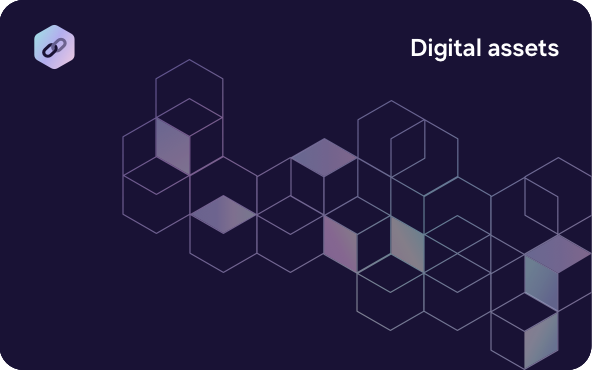
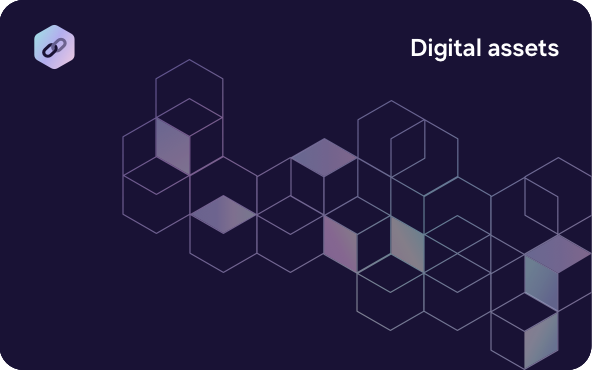
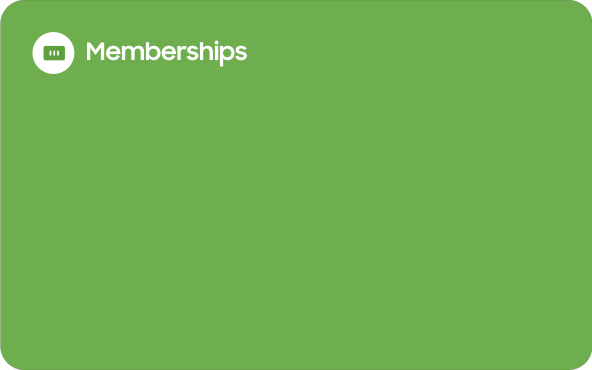
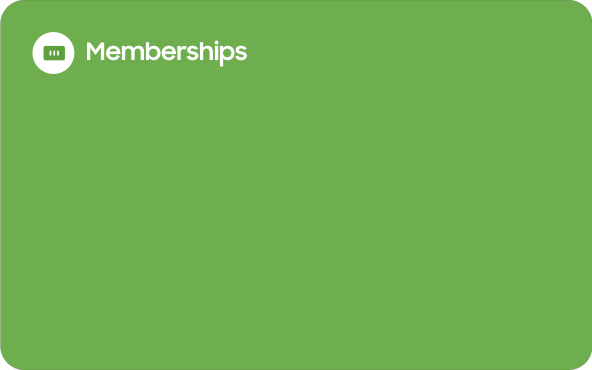
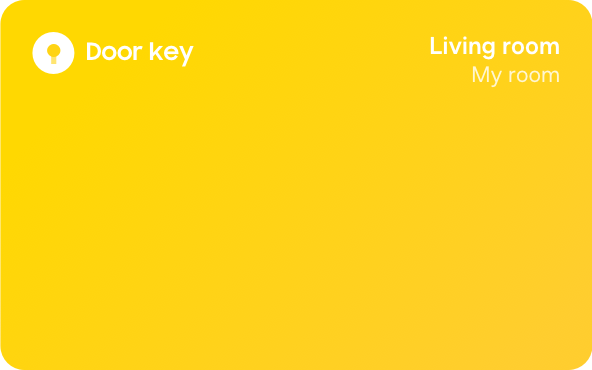
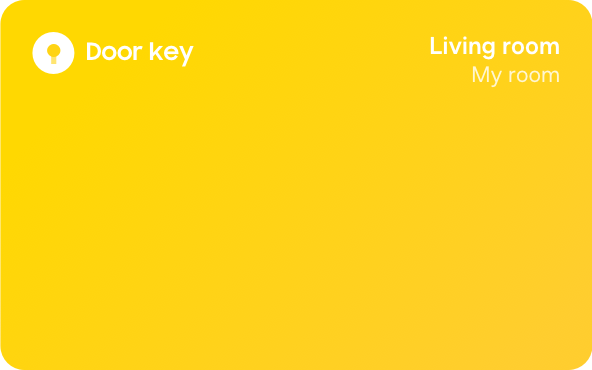


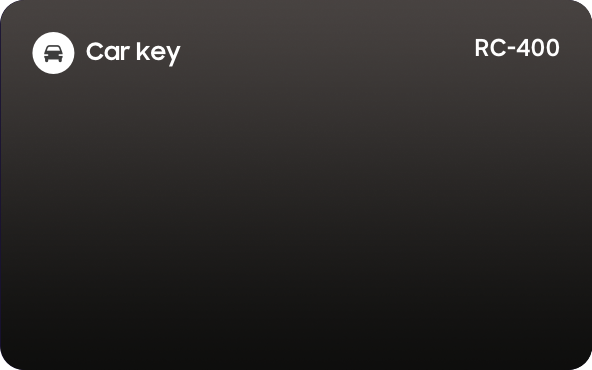
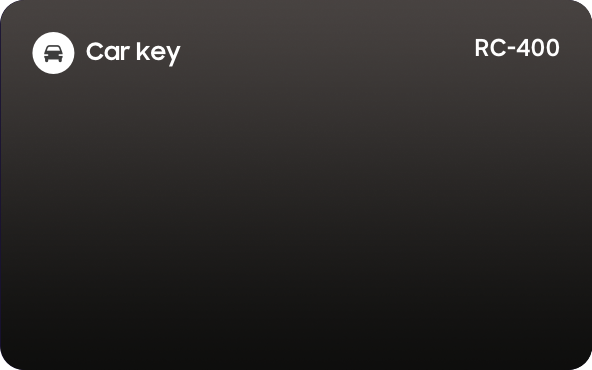
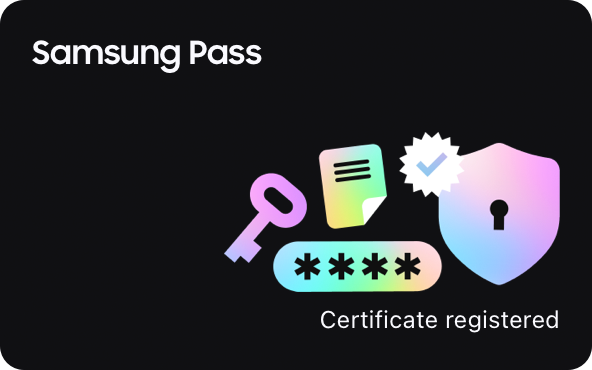
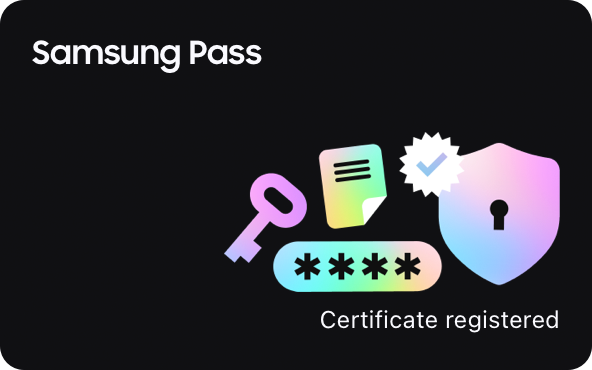
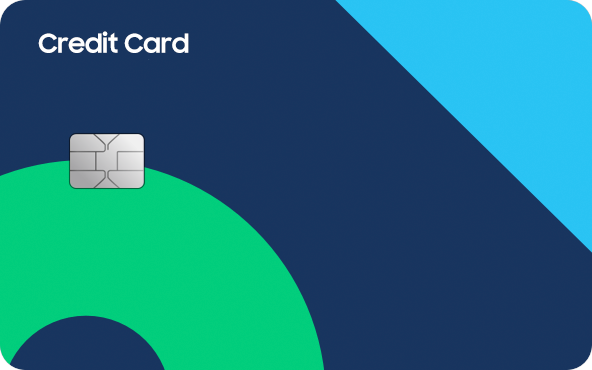
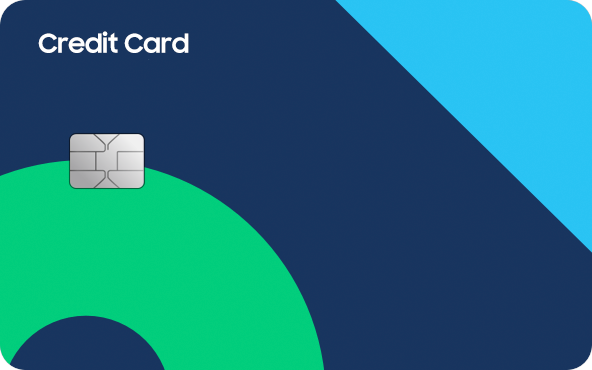
Lướt là mở Ví, theo đúng ý bạn
Có 3 cách để sử dụng Samsung Wallet. Vuốt màn hình lên hoặc chạm vào biểu tượng để mở ứng dụng. Bạn cũng có thể dễ dàng mở Samsung Wallet bằng cách nhấn đúp vào Nút Nguồn.


* Cần thiết lập thao tác Nhấp đúp vào Nút Nguồn trong Cài đặt màn hình cho Samsung Wallet
Đăng ký dễ dàng trong tích tắc
Bắt đầu sử dụng Ví Samsung thật đơn giản. Bạn chỉ cần vài bước kích hoạt, xác thực và thêm thẻ vào Ví Samsung. Chỉ mất chưa đến một phút, thậm chí còn nhanh hơn thế.


Ví của bạn. Được bảo mật.
Ví Samsung được bảo vệ bởi nền tảng bảo mật Samsung Knox của Samsung, bao gồm nhận dạng vân tay và mã hóa để đảm bảo dữ liệu người dùng quan trọng được an toàn. Ví lưu trữ thông tin nhạy cảm trong một môi trường riêng biệt, cung cấp lớp bảo vệ bổ sung chống lại các nỗ lực hack tiềm ẩn.


Nhanh chóng. Bảo mật. Chính là Samsung Pay
Với Samsung Pay, bạn có thể chạm điện thoại để thanh toán nhanh chóng tại các cửa hàng mà không cần tiếp xúc. Đồng thời, các khoản thanh toán của bạn cũng được bảo vệ bằng nhiều lớp bảo mật kỹ thuật số, cho dù bạn đang mua sắm trực tuyến hay duyệt web tại cửa hàng.


Mật khẩu không bao giờ quên
Đăng nhập dễ dàng mọi lúc với Samsung Pass. Bạn chỉ cần xác minh bản thân bằng sinh trắc vân tay là đã có thể đăng nhập vào các ứng dụng và dịch vụ trên thiết bị.


Dùng điện thoại xác minh danh tính trong tích tắc
Tạm biệt những thủ tục giấy tờ rắc rối khi giờ đây bạn có thể tích hợp thẻ ID của mình vào Samsung Wallet, cho phép bạn nhanh chóng xác minh danh tính tại sân bay, trường học và các địa điểm khác bằng ID di động. Mọi thông tin đều được bảo mật chặt chẽ và luôn sẵn sàng khi bạn cần.


Ví Samsung: Lưu trữ vé và thẻ lên máy bay
Lưu trữ và quản lý tất cả các loại vé - từ vé xem phim, vé xem thể thao, biểu diễn đến vé máy bay - trong một nơi duy nhất. Tất cả những gì bạn cần làm là lưu vé vào Samsung Wallet và sử dụng mã vạch hoặc mã QR tương ứng để vào cửa.





Thông tin thành viên, quản lý toàn diện
Đừng bỏ lỡ cơ hội hưởng thụ mọi quyền lợi từ thẻ thành viên và thẻ tích điểm của bạn. Chỉ cần đăng ký trên Samsung Wallet, mọi thông tin ưu đãi và thành viên sẽ sẵn sàng để bạn sử dụng mọi lúc mọi nơi.


Quẹt thẻ rảnh tay, chỉ cần chạm tay
Dù là thẻ căn cước, thẻ đi lại hay thẻ tín dụng, bạn đều có thể đăng ký trên Samsung Wallet và sử dụng trực tiếp trên Galaxy Watch của mình. Giờ đây, bạn có thể quét các thiết bị đầu cuối chỉ bằng một chạm đơn giản trên cổ tay, cực nhanh chóng và tiện lợi dù bạn đang ở đâu.3


- Hình ảnh chỉ nhằm mục đích minh họa. Giao diện người dùng thực tế có thể khác biệt.
- Khả năng sử dụng Samsung Wallet và các tính năng của nó có thể khác nhau tùy theo quốc gia/khu vực, model thiết bị, nhà cung cấp dịch vụ và phiên bản firmware và có thể thay đổi.
- Tính năng khả dụng có thể thay đổi tùy vào quốc gia/khu vực. Vui lòng kiểm tra tính khả dụng của các tính năng trên Samsung Wallet ở quốc gia/khu vực của bạn bằng cách mở ứng dụng Wallet.
- Tính năng hỗ trợ chìa khóa kỹ thuật số ô tô có thể thay đổi tùy theo từng loại xe. Vui lòng liên hệ với nhà sản xuất xe của bạn để biết thêm thông tin.
- Các loại thẻ được hỗ trợ có thể khác nhau tùy theo quốc gia/khu vực.












